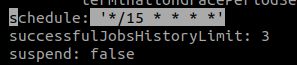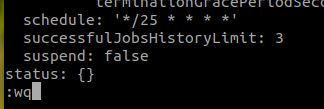Kubernetes 系统管理员不得不掌握的 9 个 kubectl 命令
kubectl 是 Kubernetes 的一个命令行管理工具,可用于 Kubernetes 上的应用部署和日常管理。本文列举了 9 个常见的 kubectl 命令,并总结了一些使用技巧,希望可以帮助系统管理员简化管理工作。
Kubectl快速创建pod,暴露pod,用于测试
[root@k8s-master ~]# kubectl create deployment nginx --image=nginx
deployment.apps/nginx created
[root@k8s-master ~]# kubectl expose deployment nginx --port=80 --type=NodePort
service/nginx exposed
Kubectl更新回滚镜像
kubectl set image deployment nginx-deployment nginx=nginx:1.9.1kubectl rollout undo deployment nginx-deployment kubectl rollout history deployment nginx-deploymentkubectl创建测试pod(DNS解析)
[root@k8s-master ~]# kubectl run -it dns-test --image=busybox:1.28.4 -- sh
kubectl 查询,创建,编辑,删除资源
查看master组件状态:
kubectl get cs
[root@k8s-master ~]# kubectl get cs
Warning: v1 ComponentStatus is deprecated in v1.19+
NAME STATUS MESSAGE ERROR
controller-manager Unhealthy Get "http://127.0.0.1:10252/healthz": dial tcp 127.0.0.1:10252: connect: connection refused
scheduler Unhealthy Get "http://127.0.0.1:10251/healthz": dial tcp 127.0.0.1:10251: connect: connection refused
etcd-0 Healthy {"health":"true"} 为什么这里没有正常,在1.8 1.9版本这两个组件没有将http://127.0.0.1:10252/healthz给监听,其实健康检查也是通过http去访问判断,但是本地端口没有监听,访问不到
[root@k8s-master ~]# ss -antp | grep 10252
[root@k8s-master ~]# ss -antp | grep 10251在该文件当中这个参数没有正确配置,所以不能将其端口监听,注释即可
[root@k8s-master ~]# vim /etc/kubernetes/manifests/kube-controller-manager.yaml
#- --port=
[root@k8s-master ~]# vim /etc/kubernetes/manifests/kube-scheduler.yaml
# - --port=0
[root@k8s-master ~]# systemctl restart kubelet[root@k8s-master ~]# kubectl get cs
Warning: v1 ComponentStatus is deprecated in v1.19+
NAME STATUS MESSAGE ERROR
etcd-0 Healthy {"health":"true"}
scheduler Healthy ok
controller-manager Healthy ok kubectl get node
可以查看到master的信息是因为master节点也部署了kubelet,kubelet就相当于每个节点的agent,如果没有部署kublete那么会显示Not ready
[root@k8s-master ~]# kubectl get node
NAME STATUS ROLES AGE VERSION
k8s-master Ready master 4d23h v1.19.0
k8s-node1 Ready 4d22h v1.19.0
k8s-node2 Ready 4d22h v1.19.0 kubectl cluster-info
查看集群详细信息:
[root@k8s-master ~]# kubectl cluster-info
Kubernetes master is running at https://192.168.179.102:6443
KubeDNS is running at https://192.168.179.102:6443/api/v1/namespaces/kube-system/services/kube-dns:dns/proxy
Metrics-server is running at https://192.168.179.102:6443/api/v1/namespaces/kube-system/services/https:metrics-server:/proxy
To further debug and diagnose cluster problems, use 'kubectl cluster-info dump'.
[root@k8s-master ~]# netstat -tpln | grep 6443
tcp6 0 0 :::6443 :::* LISTEN 99711/kube-apiserve Kubectl get
使用 get 命令可以获取当前集群中可用的资源列表,包括:
-
Namespace
-
Pod
-
Node
-
Deployment
-
Service
-
ReplicaSet
每个 get 命令都能提供集群中可用资源的详细信息。例如 get nodes 命令就提供了 Kubernetes 的状态和版本。
$ kubectl get nodes
NAME STATUS ROLES AGE VERSION
minikube Ready master 9d v1.18.0这些命令大多数还具有简写版本。例如,要获取命名空间,可以使用 kubectl get namespaces 或者 kubectl get ns 命令:
$ kubectl get ns
NAME STATUS AGE
charts Active 8d
default Active 9d
kube-node-lease Active 9d
kube-public Active 9d
kube-system Active 9d每个 get 命令都可以使用 –namespace 或 -n 参数指定对应的命名空间。这点对于查看 kube-system 中的 Pods 会非常有用,因为这些 Pods 是 Kubernetes 自身运行所需的服务。
$ kubectl get pods -n kube-system
NAME READY STATUS RESTARTS AGE
coredns-66bff467f8-mjptx 1/1 Running 2 9d
coredns-66bff467f8-t2xcz 1/1 Running 2 9d
etcd-minikube 1/1 Running 1 9d
kube-apiserver-minikube 1/1 Running 1 9d
kube-controller-manager-minikube 1/1 Running 2 9d
kube-proxy-rpc9d 1/1 Running 1 9d
kube-scheduler-minikube 1/1 Running 2 9d
storage-provisioner 1/1 Running 1 9dKubectl create
可以查询资源后,下一步是创建资源。我们可以用 kubectl 在集群中创建任何类型的资源,包括:
-
Service
-
Cronjob
-
Deployment
-
Job
-
Namespace(ns)
其中,一些资源的创建需要设置配置文件、命名空间以及资源名称。例如,创建命名空间就需要一个额外参数来指定命名空间。
$ kubectl create ns hello-there
namespace/hello-there createdLinux 里可以使用 cron 创建定时运行的任务。同样的,这里我们使用 cronjob 每五秒钟返回一次“hello”。
$ kubectl create cronjob my-cron --image=busybox --schedule="*/5 * * * *" -- echo hello
cronjob.batch/my-namespaced-cron created我们也可以使用 cronjob 的简写版本 cj。
$ kubectl create cj my-existing-cron --image=busybox --schedule="*/15 * * * *" -- echo hello
cronjob.batch/my-existing-cron createdKubectl edit
当我们创建好资源后,如果需要修改,该怎么办?这时候就需要 kubectl edit 命令了。
我们可以用这个命令编辑集群中的任何资源。它会打开默认文本编辑器。如果我们要编辑现有的 cron job,则可以执行:
$ kubectl edit cronjob/my-existing-cron我们要编辑的配置如下:
原本调度间隔设置为 15 秒:
我们将其更改为每 25 秒:
编写完成后,可以看到修改已生效。
$ kubectl edit cronjob/my-existing-cron
cronjob.batch/my-existing-cron edited另外,我们可以通过 KUBE_EDITOR 命令来使用其他编辑器。
$ KUBE_EDITOR="nano" kubectl edit cronjob/my-existing-cronKubectl delete
学会了以上命令后,下面我们将进行删除操作。刚刚编辑的 cronjob 是两个 cronjobs 之一,现在我们删除整个资源。
$ kubectl delete cronjob my-existing-cron
cronjob.batch "my-existing-cron" deleted需要注意的是,如果不知道资源是否有关联信息,最好不要删除。因为删除后无法恢复,只能重新创建。
Kubectl apply
上文提到,某些命令需要配置文件,而 apply 命令可以在集群内调整配置文件应用于资源。虽然也可以通过命令行 standard in (STNIN) 来完成,但 apply 命令更好一些,因为它可以让你知道如何使用集群,以及要应用哪种配置文件。作为示例,下文会将 Helm 的基于角色的访问控制(RBAC)配置用于服务帐户。
$ kubectl apply -f commands.yaml
serviceaccount/tiller created
clusterrolebinding.rbac.authorization.k8s.io/tiller created我们可以应用几乎任何配置,但是一定要明确所要应用的配置,否则可能会引发意料之外的后果。
使用kubectl对kebernetes故障排除
Kubectl describe
describe 命令可以查看资源的详细信息。比较常见的用法是查看一个 Pod 或节点信息,以检查是否有异常、资源是否耗尽。(可以查看任何资源信息和docker inspect一样)
该命令可以查看的资源包括:
-
Nodes
-
Pods
-
Services
-
Deployments
-
Replica sets
-
Cronjobs
举个例子,我们用 describe 命令查看上文集群中 cronjob 的详细信息。
$ kubectl describe cronjob my-cron以下是部分信息:
Name: my-cron
Namespace: default
Labels:
Annotations:
Schedule: */5 * * * *
Concurrency Policy: Allow
Suspend: False
Successful Job History Limit: 3
Failed Job History Limit: 1
Starting Deadline Seconds:
Selector:
Parallelism:
Completions:
Pod Template:
Labels:
Containers:
my-cron:
Image: busybox
Port:
Host Port: Kubectl logs
虽然 describe 命令可以让你知道 Pod 内部应用程序发生的事,但 logs 命令可以提供 Kubernetes 中 Pod 的更多详细信息。了解这种区别可以帮助开发者更好地对应用程序内部以及 Kubernetes 内部发生的问题,并进行故障排除,这二者往往并不相同。
$ kubectl logs cherry-chart-88d49478c-dmcfv -n charts以上命令的部分输出结果如下:
172.17.0.1 - - [19/Apr/2020:16:01:15 +0000] "GET / HTTP/1.1" 200 612 "-" "kube-probe/1.18" "-"
172.17.0.1 - - [19/Apr/2020:16:01:20 +0000] "GET / HTTP/1.1" 200 612 "-" "kube-probe/1.18" "-"
172.17.0.1 - - [19/Apr/2020:16:01:25 +0000] "GET / HTTP/1.1" 200 612 "-" "kube-probe/1.18" "-"
172.17.0.1 - - [19/Apr/2020:16:01:30 +0000] "GET / HTTP/1.1" 200 612 "-" "kube-probe/1.18" "-"
172.17.0.1 - - [19/Apr/2020:16:01:35 +0000] "GET / HTTP/1.1" 200 612 "-" "kube-probe/1.18" "-"
172.17.0.1 - - [19/Apr/2020:16:01:40 +0000] "GET / HTTP/1.1" 200 612 "-" "kube-probe/1.18" "-"
172.17.0.1 - - [19/Apr/2020:16:01:45 +0000] "GET / HTTP/1.1" 200 612 "-" "kube-probe/1.18" "-"
172.17.0.1 - - [19/Apr/2020:16:01:50 +0000] "GET / HTTP/1.1" 200 612 "-" "kube-probe/1.18" "-"
172.17.0.1 - - [19/Apr/2020:16:01:55 +0000] "GET / HTTP/1.1" 200 612 "-" "kube-probe/1.18" "-"grep 命令可以过滤无关信息或查看特定事件。例如,下面的 kube-probe 可能是无关信息,我们用 grep 命令对其进行过滤。
$ kubectl logs cherry-chart-88d49478c-dmcfv -n charts | grep -vie kube-probe
127.0.0.1 - - [10/Apr /2020:23:01:55 +0000] "GET / HTTP/1.1" 200 612 "-" "Mozilla/5.0 (X11; Ubuntu; Linux x86_64; rv:75.0) Gecko/20100101 Firefox/75.0" “-”在有些部署中,存在一个 Pod 有多个容器的情况,因此我们可以在 logs 命令中使用 -c <容器名称>,以查找指定容器的日志。
Kubectl exec
与 docker exec 命令相似,exec 命令也可以在容器中直接对应用程序进行故障排除。尤其当 Pod 的日志无法定位问题时, 它会特别好用。另外要注意的是,使用 exec 命令时,必须要以 Pod 内使用的 shell 作为命令的最后一个参数。
$ kubectl exec -it cherry-chart-88d49478c-dmcfv -n charts -- /bin/bash
root@cherry-chart-88d49478c-dmcfv:/#Kubectl cp
Kubectl cp 命令与 Linux cp 命令类似,用于容器之间复制文件和目录。另外,该命令还能在自动化失败等紧急情况下进行恢复备份。
以下是将本地文件拷贝到容器的示例。命令格式为:kubectl cp 。
$ kubectl cp commands_copy.txt charts/cherry-chart-88d49478c-dmcfv:commands.txt
$ kubectl exec -it cherry-chart-88d49478c-dmcfv -n charts -- /bin/bash
root@cherry-chart-88d49478c-dmcfv:/# ls
bin boot commands.txt dev etc home lib lib64 media mnt opt proc root run sbin srv sys tmp usr var下面是将容器内的文件拷贝到本地计算机上的示例。命令格式为:kubectl cp 。
$ kubectl cp charts/cherry-chart-88d49478c-dmcfv:commands.txt commands_copy.txt
$ ls
commands_copy.txt
YAML文件中字段太多,记不住怎么办
• 用create命令生成
kubectl create deployment nginx --image=nginx:1.16 -n default --dry-run=client -o yaml > my-deploy.yaml(只要这个资源可以在命令行创建都可以使用dry run加上-o将其导出)• 用get命令导出
kubectl get deployment nginx -o yaml > my-deploy.yaml(别人部署的资源你可以使用其查看)• Pod容器的字段拼写忘记了
kubectl explain pods.spec.containers
kubectl explain deployment